Hur man överför data från PC till iPhone 2022
Om du har letat efter en telefonansvarig på sistone så är den här artikeln för dig.
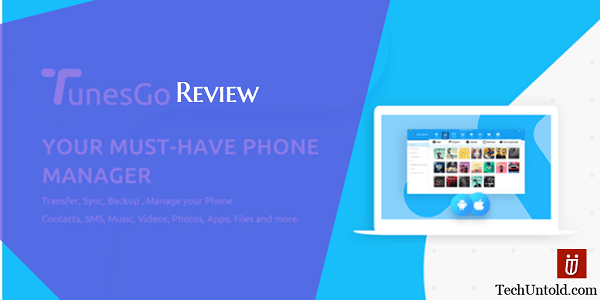
Det här är en recensionsartikel där jag ska avslöja en ultimat programvara för telefonhanterare. Det hjälper dig att överföra kontakter, foton, musik, videor och andra data du kan tänka dig från PC till iPhone och vice versa.
Innehåll
Hur man överför kontakter/bilder/musik/video från PC till iPhone utan iTunes
iTunes är förstahandsvalet för att överföra filer från iOS-enhet till PC. Men det är inte lätt att använda iTunes för användare som inte är tekniskt kunniga eller byter från Android.
Bortsett från det har iTunes också lite funktioner. Den överför data som en säkerhetskopia och du kan inte öppna de faktiska filerna på PC. Och vad händer om du vill använda den säkerhetskopian för att återställa en Android-enhet. Säkerhetskopieringen kommer att vara värdelös i så fall.
Faktum är att iTunes saknar funktioner som att exportera filer som musik, foton från iPhone. Men en ultimat alternativ till iTunes, TunesGo från Wonders är packad med sådana funktioner.
Hur man använder TunesGo
1. Ladda ner TunesGo från Wondershare’s officiell hemsida.
Den har en gratis testversion med begränsad dataöverföringsförmåga. Därefter kan du alltid välja premiumversionen som är rimligt prissatt.
Det är tillgängligt för både Windows och Mac.
Dessutom kan TunesGo användas som telefonhanterare för Android- och iOS-enheter.
2. När du har laddat ner programvaran kan du fortsätta och installera den.
3. När TunesGo är installerat, öppna den. Du kommer att se följande skärm.
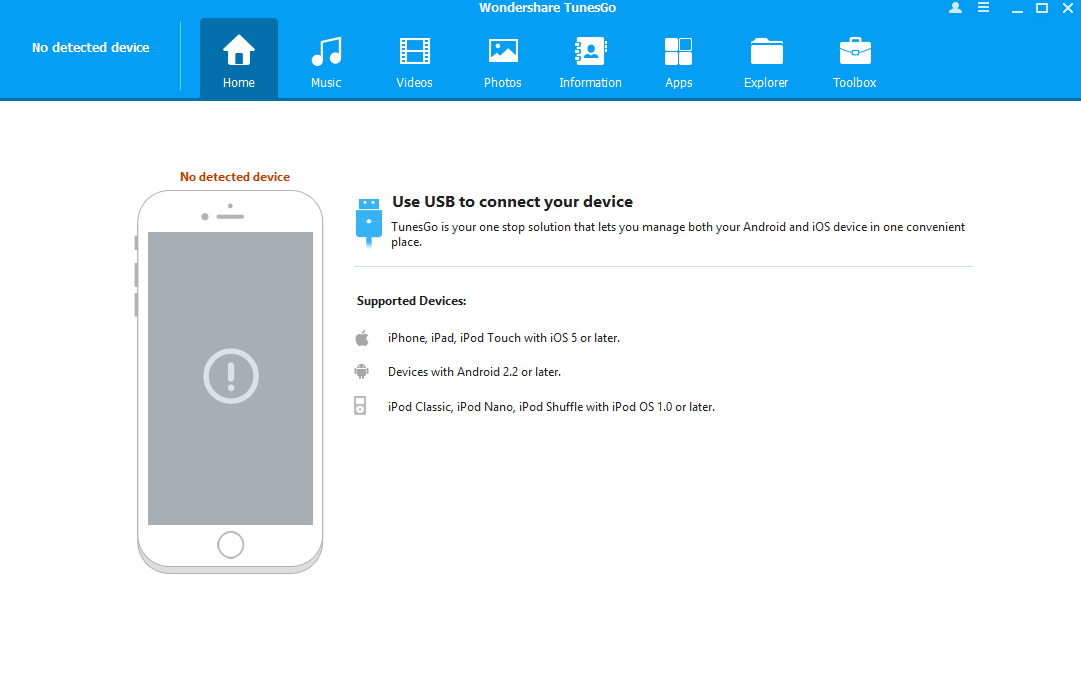
4. Anslut din iPhone/iPad via USB till din PC/Mac.
5. Det finns olika flikar på toppen som kan användas för att överföra olika typer av data som foton, videor, kontakter etc. Låt oss i det här exemplet välja Musik fliken.
6. För att överföra musik från din PC till iPhone Klicka på Lägg till i det övre vänstra hörnet och välj Fil. Du kan till och med välja mapp om du har alla musikfiler i en mapp.
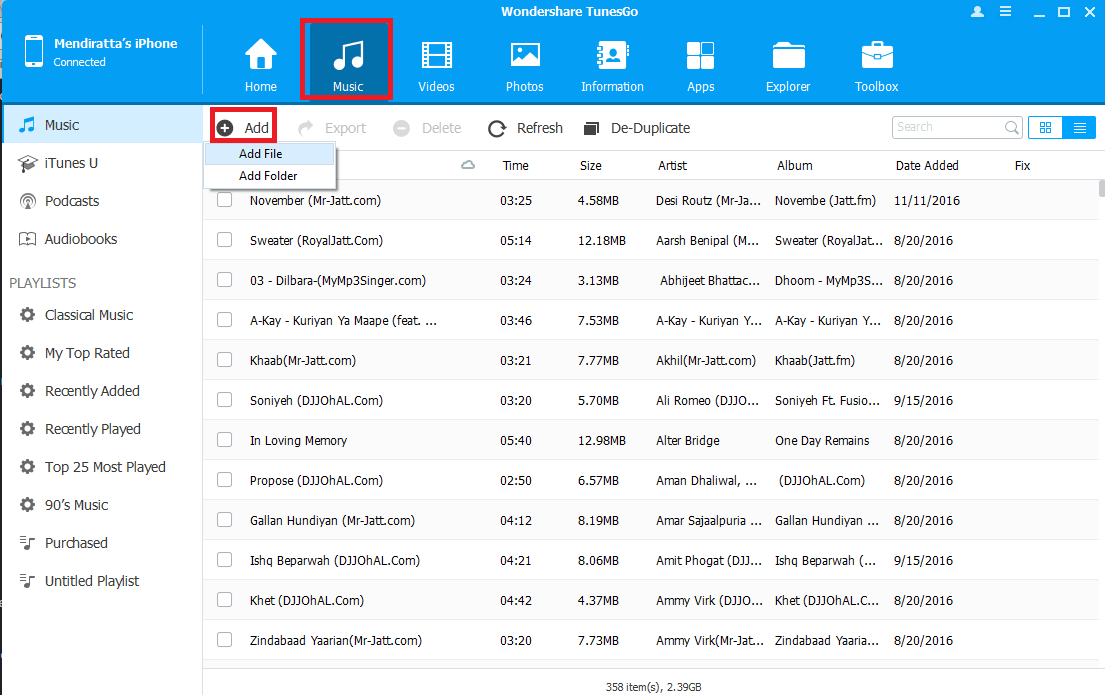
7. Välj musikfilen/mappen och klicka Öppen.
Vänta nu tills verktyget lägger till låten. Tiden det tar beror på antalet låtar du överför. För mig tog 355 låtar cirka 3 minuter.
På samma sätt kan du använda andra flikar för att överföra kontakter, videor och foton från PC till iPhone.
Kraftfulla funktioner i TunesGo
1. Överför musik från valfri dator till valfri iOS/Android-enhet enligt ovan.
2. TunesGo stöder 30+ olika format för videor och låtar.
3. Tvåvägssynkronisering – En komplett lösning: iTunes är ett envägssynkroniseringsverktyg: från dator till enheter som täcker befintliga filer. WondershareTunesGo erbjuder tvåvägssynkronisering: från dator till enheter från enheter till datorer utan att täcka dubbletter av filer.
Den här funktionen är en av mina personliga favoriter.
4. Med TunesGo kan du enkelt fixa ID3-taggar för iOS/Android/iPod-enheter, inklusive albumbilder, antal spelningar, betyg och annan relaterad data.
För att använda den här funktionen, gå till fliken Musik och håll muspekaren över önskad musikfil. Klicka på fast(pennikon) som visas längst till höger. Gör önskade ändringar i fält som Album, Genre etc. och klicka Save.
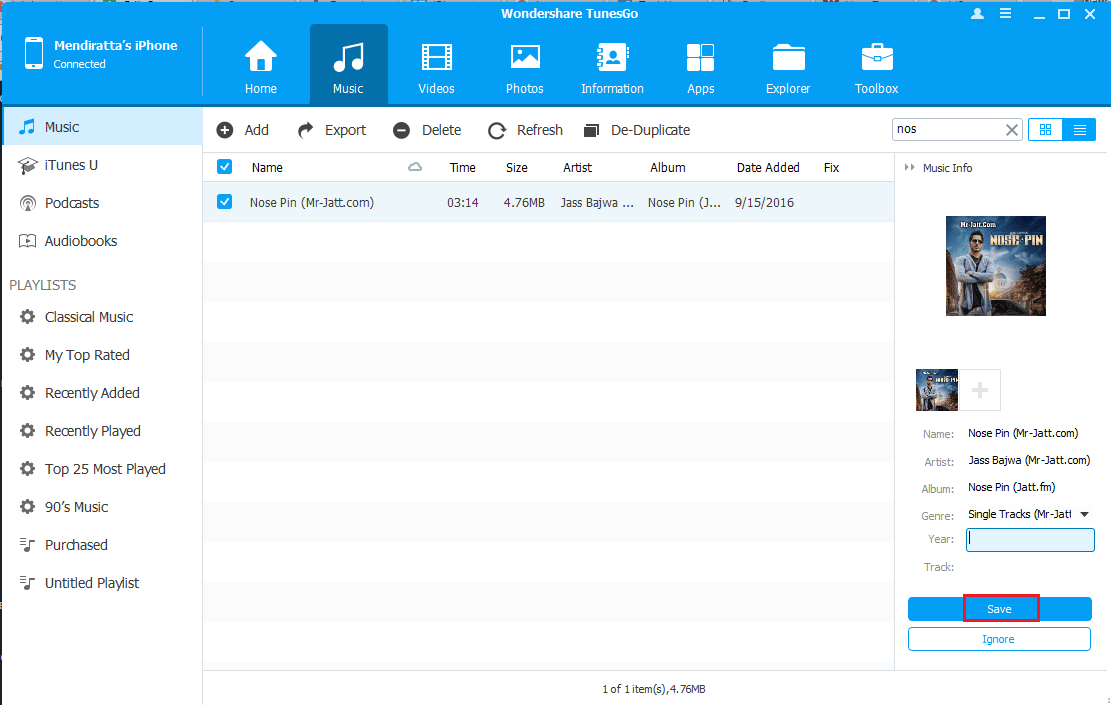
5. Om du blir förbryllad över dubbletter av kontakter eller musikfiler så är TunesGo rätt väg att gå för dig. Det kan enkelt ta bort dubblettkopiorna av filer/kontakter genom att använda De-Duplicate knappen under respektive flik.
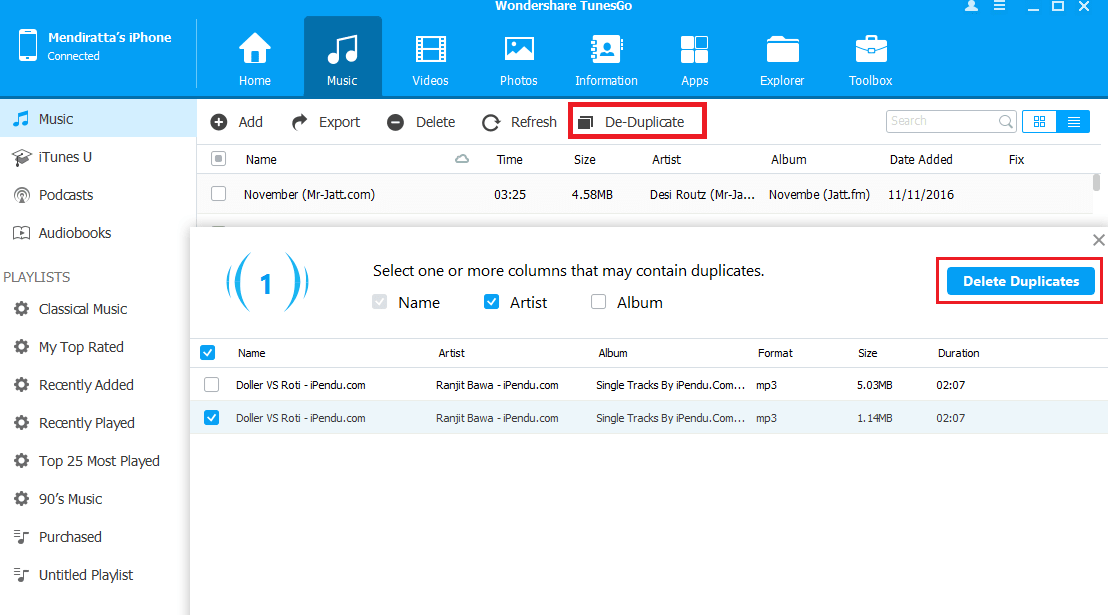
Läs också: Hur man frigör utrymme på iPhone utan att ta bort något
Låt oss komma till fördelarna och nackdelarna nu.
Fördelar
1. Det är användarvänligt och alla kan förstå hur programvaran fungerar på en gång.
2. Funktionerna som att exportera de enskilda filerna och ta bort dubbletter av data, gör att TunesGo har en fördel gentemot iTunes.
3. Den stöder även telefon-till-telefon-överföring.
Nackdelar
Jag kan verkligen inte komma på något väsentligt. Det enda jag stötte på när jag valde låtar var att jag var tvungen att klicka nära kryssrutan. Att klicka på låten för att välja filen hade ett inkonsekvent beteende.
Varför är dataöverföring viktigt?
Låt oss börja med att veta vikten och fördelarna med att överföra iPhone-data till PC eller Mac.
Ny iPhone släpps varje år
Apple släpper sin nya baby varje höst. iOS fans som du och jag är frestade att komma till den senaste enheten för att njuta av alla uppdaterade funktioner. Tja, vem kan stoppa oss? Så småningom får vi tag på den senaste iPhonen.
Men hur är det med den värdefulla datan i din tidigare iPhone? Det är här du kommer att behöva överföra all data från din gamla iPhone till PC så att du kan återställa den till din nya iOS-enhet.
Byt från Android till iOS
Om du råkar ut för en del av den stora andelen användare som har bytte från Android till iOS under det senaste året är dataöverföring från Android till iPhone absolut nödvändig för dig.
Problem med iPhone
Många gånger kommer du att möta problem som iPhone fastnar vid Apples logotyp. För att lösa det måste du återställa din enhet. Men det kommer att vara så naivt av dig om du återställer den utan att överföra/säkerhetskopiera data till din PC.
Säkerhetskopieringen hjälper dig att återställ all data på din iPhone efter att ha formaterat den.
Nu är du medveten om betydelsen av dataöverföring och säkerhetskopiering av iPhone-data.
Hur man överför data från PC till iPhone: Slutsats
Efter användning TunesGo, Jag kan enkelt säga att det är ett av de bästa telefonhanterarverktygen som finns.
Och du måste överföra kontakter från iPhone till Android, den här artikeln hjälper dig att göra det.
Låt oss veta om du har några andra frågor som du inte fick svar på i artikeln. Vi hjälper dig gärna.
Glöm inte att dela och sprida budskapet om denna exceptionella programvara.
Senaste artiklarna